在Centos操作系统上,打开网页有多种方法,包括使用命令行工具和图形界面浏览器,以下是一些常用的方法和详细步骤:
使用命令行浏览器
1、Lynx
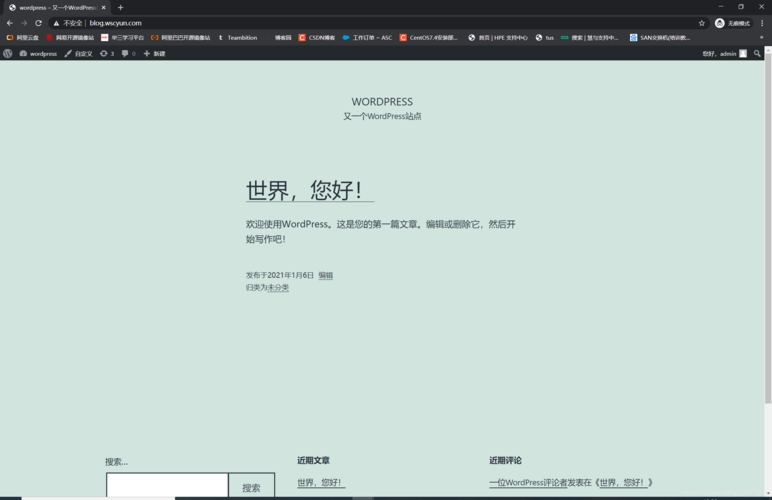
安装:sudo yum install lynx
使用方法:lynx <URL>
特点:Lynx是一个文本模式的网页浏览器,可以在终端中以文本方式显示网页内容,适用于没有图形界面的环境。
2、Links
安装:sudo yum install links
使用方法:links <URL>
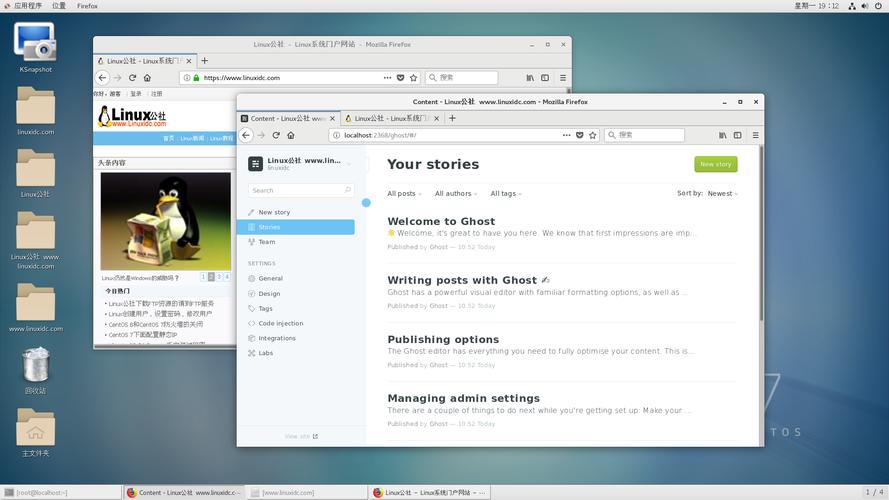
特点:Links支持图形和文本模式,可以在终端中使用键盘导航和操作网页。
3、Elinks
安装:sudo yum install elinks
使用方法:elinks <URL>
特点:Elinks是一个功能丰富的文本模式网页浏览器,支持表格、框架等高级特性。
4、Curl
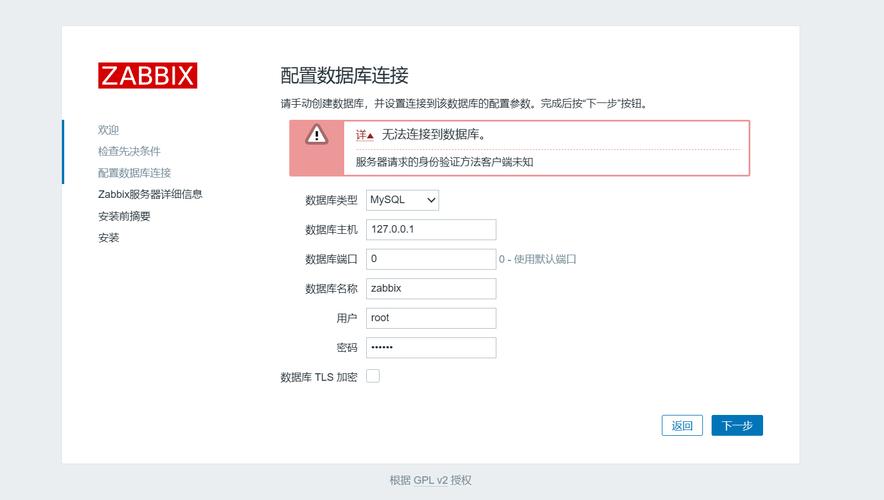
安装:sudo yum install curl
使用方法:curl <URL>
特点:Curl是一个强大的命令行工具,用于发送和接收HTTP请求,可以获取网页的HTML内容并显示在终端中。
5、Wget
安装:sudo yum install wget
使用方法:wget <URL>
特点:Wget用于下载文件和网页,可以将网页内容保存到本地文件中。
6、W3m
安装:sudo yum install w3m
使用方法:w3m <URL>
特点:W3m是另一个文本模式的网页浏览器,可以在终端中以图形方式显示网页内容。
使用图形界面浏览器
1、Firefox
安装:sudo yum install firefox
使用方法:在图形界面中点击Firefox图标,输入网址并回车。
特点:Firefox是一个流行的开源网络浏览器,提供丰富的功能和扩展。
2、Chrome/Chromium
安装:sudo yum install googlechromestable 或sudo yum install chromium
使用方法:在图形界面中点击Chrome或Chromium图标,输入网址并回车。
特点:Chrome是Google开发的快速、安全的浏览器;Chromium是其开源版本,功能类似但无自动更新。
3、GNOME Web (Epiphany)
安装:sudo yum install epiphany
使用方法:在图形界面中点击Epiphany图标,输入网址并回车。
特点:Epiphany是GNOME桌面环境的默认网页浏览器,轻量级且易于使用。
本地搭建Web站点并实现公网访问
除了浏览网页,有时我们还需要在自己的CentOS服务器上搭建Web站点并实现公网访问,以下是一个简单的示例:
1、安装httpd(Apache):sudo yum install httpd
2、启动服务:service httpd start
3、配置防火墙:如果需要,关闭防火墙以防止阻止连接:systemctl stop firewalld.service
4、使用cpolar实现内网穿透:通过cpolar创建HTTP隧道,将内网端口映射到公网上,从而允许外部访问本地Web站点。
常见问题解答(FAQs)
1、如何在CentOS上查看已安装的软件包?
答案:可以使用rpm qa | grep <package_name>命令来查看特定软件包是否已安装,要查看httpd是否已安装,可以运行rpm qa | grep httpd。
2、如何在CentOS上卸载软件包?
答案:可以使用rpm e <package_name>命令来卸载软件包,要卸载httpd,可以运行rpm e httpd,这不会删除任何依赖项,如果需要,可以使用nodeps选项强制删除。
CentOS提供了多种方式来打开和浏览网页,无论是通过命令行工具还是图形界面浏览器,都能满足不同用户的需求,对于需要在服务器上搭建Web站点的用户,还可以利用apache和cpolar等工具实现本地站点的公网访问。











